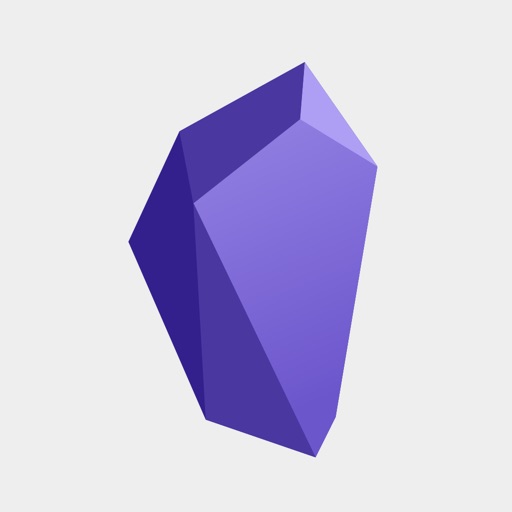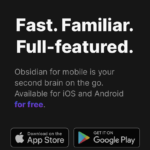- 気軽にメモできるツールが知りたい
- ただのメモは物足りない
- メモを後から探しやすくしたい

本記事の内容
- Obsidianってなに?
- Obsidianの特徴
- Obsidianのインストール方法
- Obsidianの簡単な使い方
Obsidianってなに?
Obsidianは無料で使えるマークダウンエディタです。
マークダウンとは簡単な記号を使って見出しや表、リストなどを使った見やすい文章を簡単に書くことができる記法で、それに対応したものをマークダウンエディタと呼びます。
マークダウンエディタなら他にもたくさん知ってるよ、他のものじゃダメなの?





Obsidianはただのマークダウンエディタじゃないんだ!その凄さをこれから紹介するよ
Obsidianの特徴
画期的なリンク方法
"Second Brain"を目指しているObsidianはまさに脳の構造を模しているような機能"グラフビュー"を持っています。
これがObsidian最大の特徴であり、他のマークダウンエディタとは一線を画する所以となっています。
以下のようにメモ同士を脳のシナプスのように繋いで、どのメモがどう関連しているのかが一目で分かります。普通のメモアプリであれば、別々のファイルを関連づけるためにはディレクトリを分けて整理する必要がありますが、Obsidianではその必要はありません。
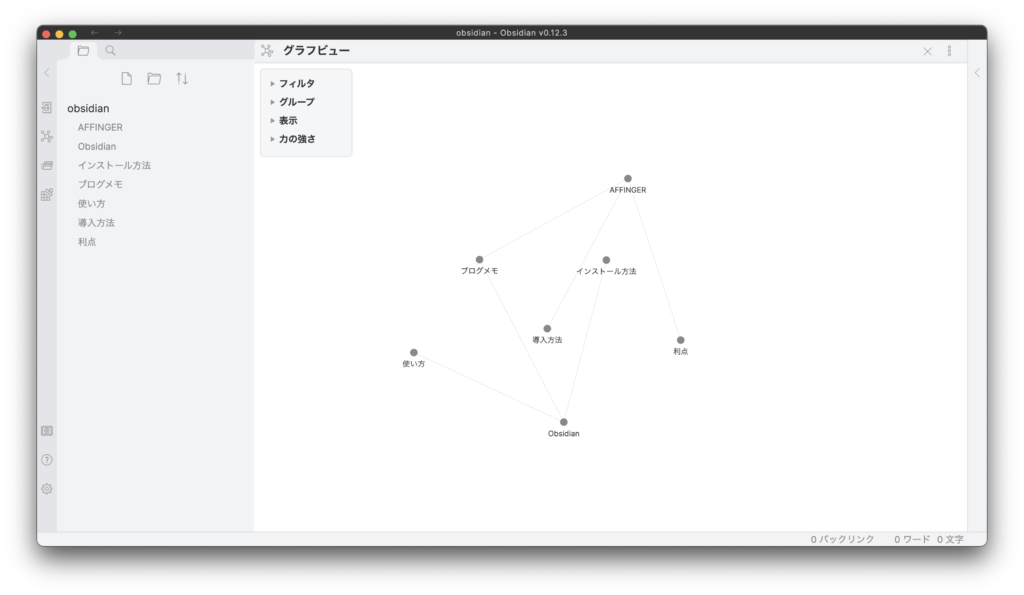
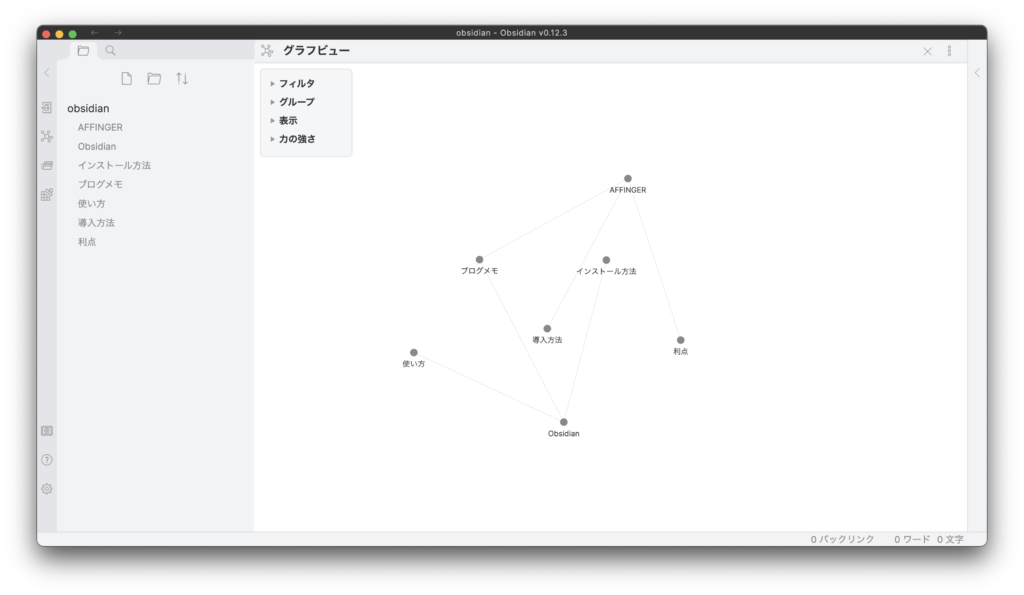
プラグインが利用できる
そのまま利用しても便利すぎるほどなObsidianですが、プラグインでさらに便利にすることができます。
"コミュニティプラグイン"と呼ばれる有志の方々が作成したプラグインが多数あるので痒いところにも手が届きます。
セキュリティの都合上、デフォルトでコミュニティプラグインは無効になっているので設定 -> サードパーティプラグインからセーフモードをオフにする必要があります。
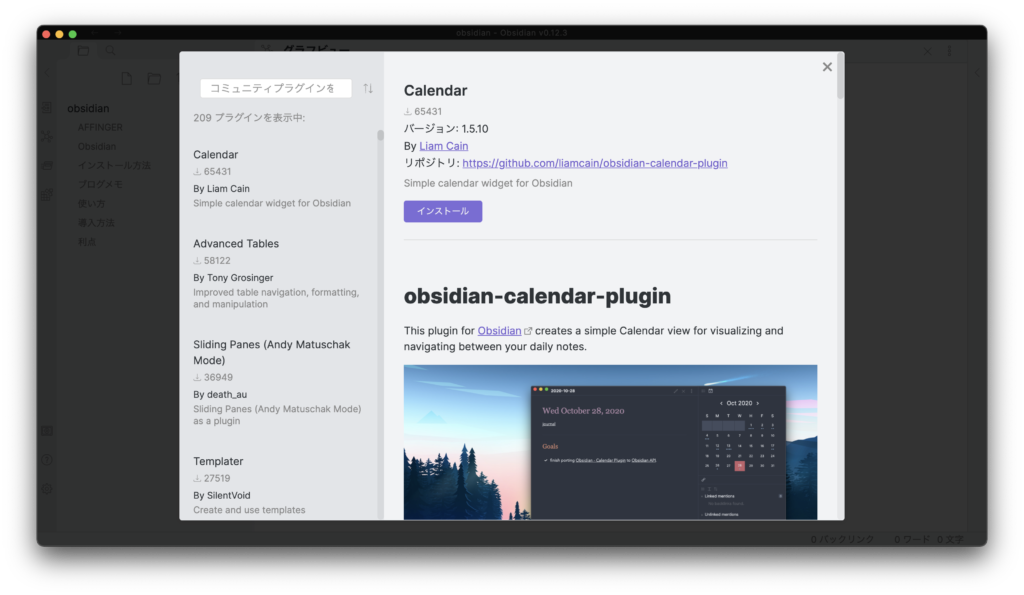
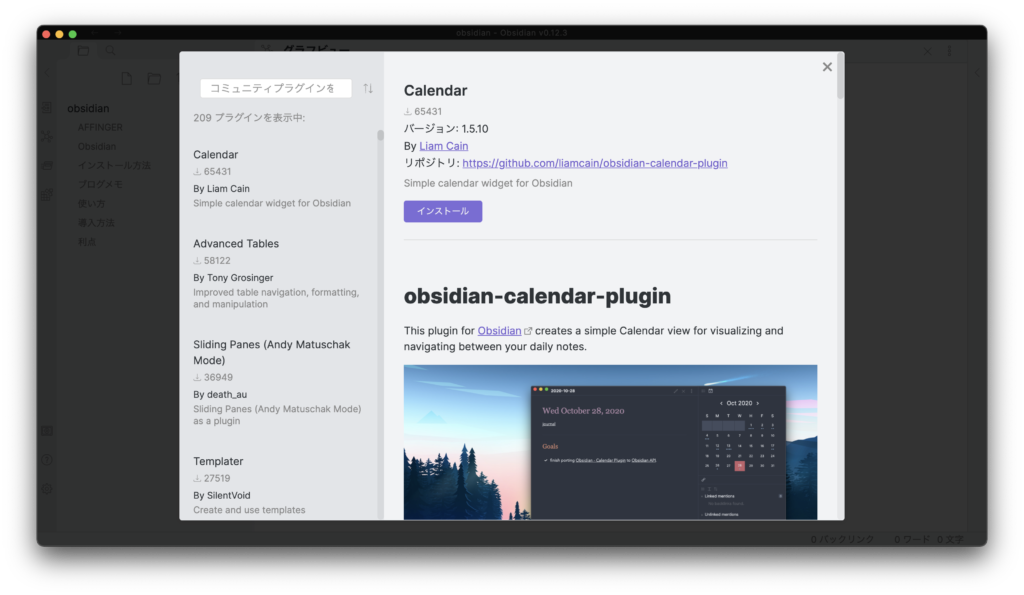
見やすくカスタマイズできる
自由に画面を分割するなどして見やすい配置で使うことができます。
以下の例は左側がファイルエクスプローラー、右側は上から実際にマークダウンを書くところ、マークダウンのプレビュー、グラフビューとなっており、このようにたくさんのウィンドウを一気に開きながら作業をすることができます。
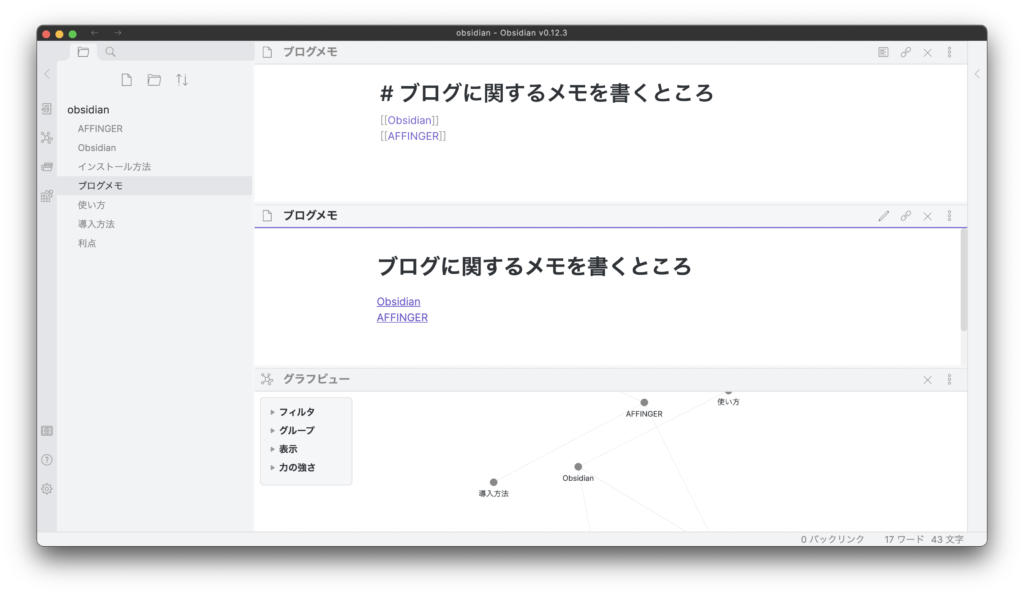
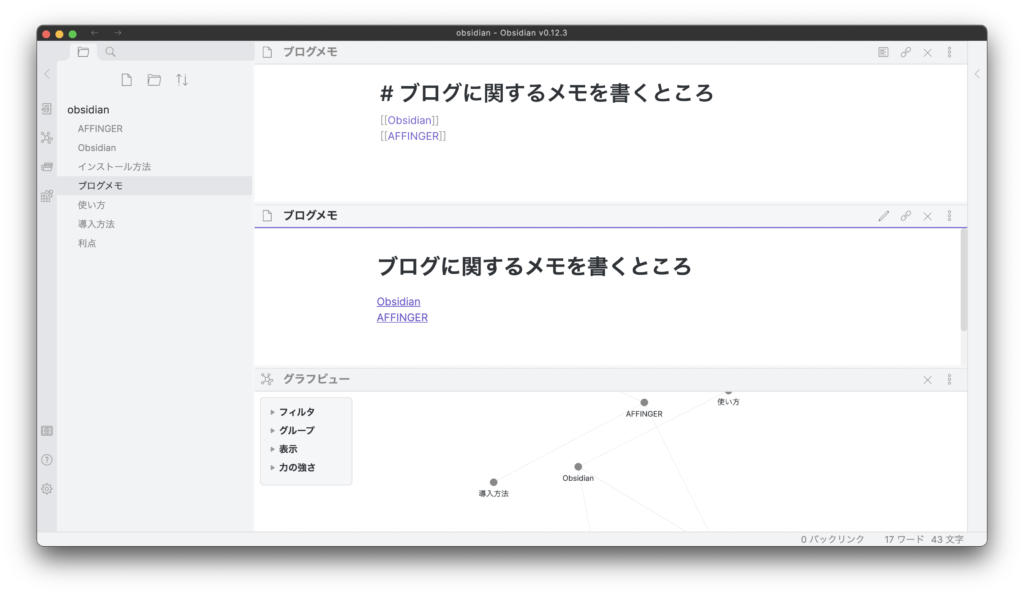
無料
これだけの機能を備えていますが、無料で使えます。
一部有料でのみ利用できる機能(メモをWebサイトで公開、バージョン管理&暗号化)もあるのですが、メモツールとして使うためには無料で十分すぎるほどの機能が備わっています。
モバイルアプリも存在、しかも・・・!
2021年7月に待望のモバイルアプリも登場しました!
これでメモのためにPCを立ち上げるのは...と思っていた方もObsidianを気軽に利用する事ができます。
Obsidianのモバイルアプリの凄いところはなんと、PC版で利用できるプラグインがそのままスマホアプリでも利用できる点です(一部利用できないものもあります)。
これにより、PC版Obsidianにプラグインを多数導入して活用している方も、Mobile版で物足りなさを感じる事なく利用する事ができます。
Obsidian for mobileについて詳しく知りたい方はこちらをご覧ください。
インストール方法
筆者の利用しているmacOSでの説明になりますが、他のOSの方でも大きな差はありません。
公式ページからダウンロード
から Get Obsidian for macOS(各自利用しているOS)をクリックし、ダウンロードします。
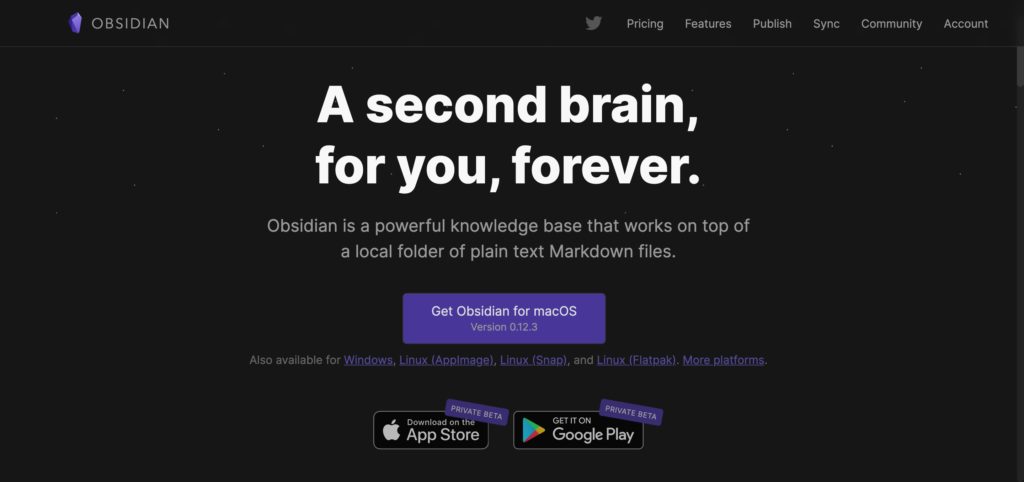
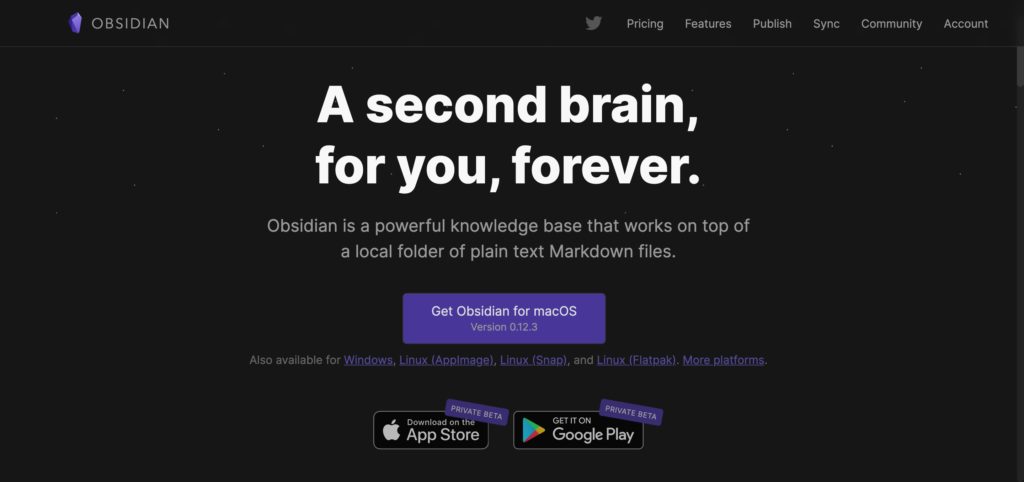
インストール
ダウロードしたObsidianのインストーラーをダブルクリックし、出てきたダイアログでApplicationフォルダへ移動します。
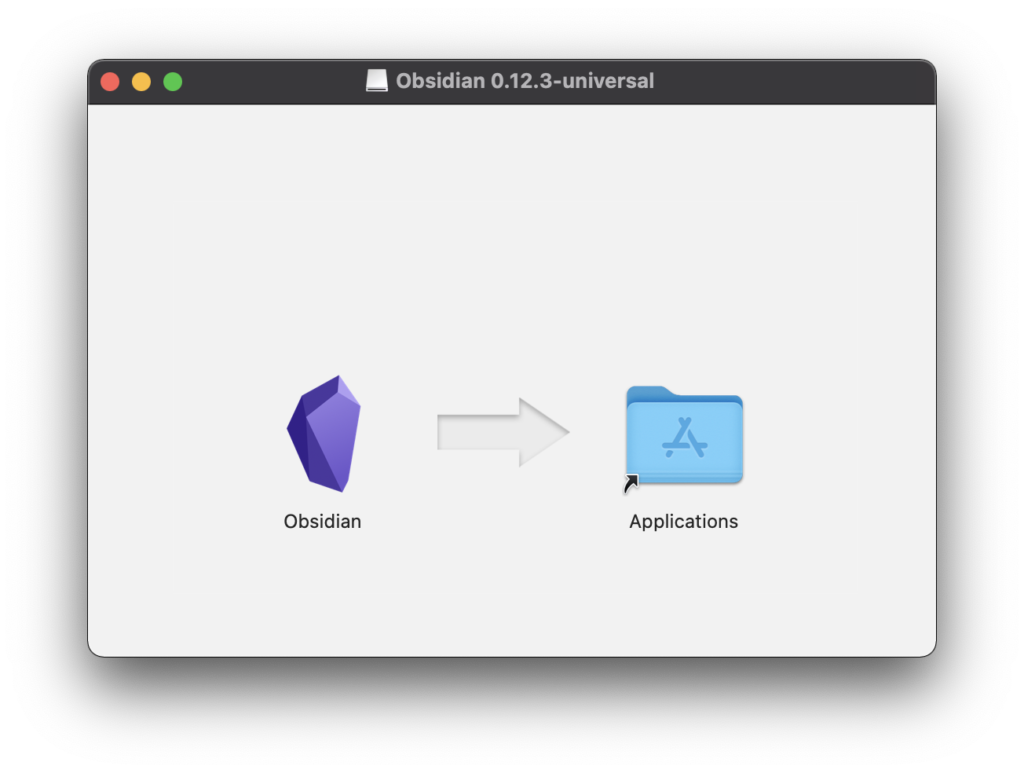
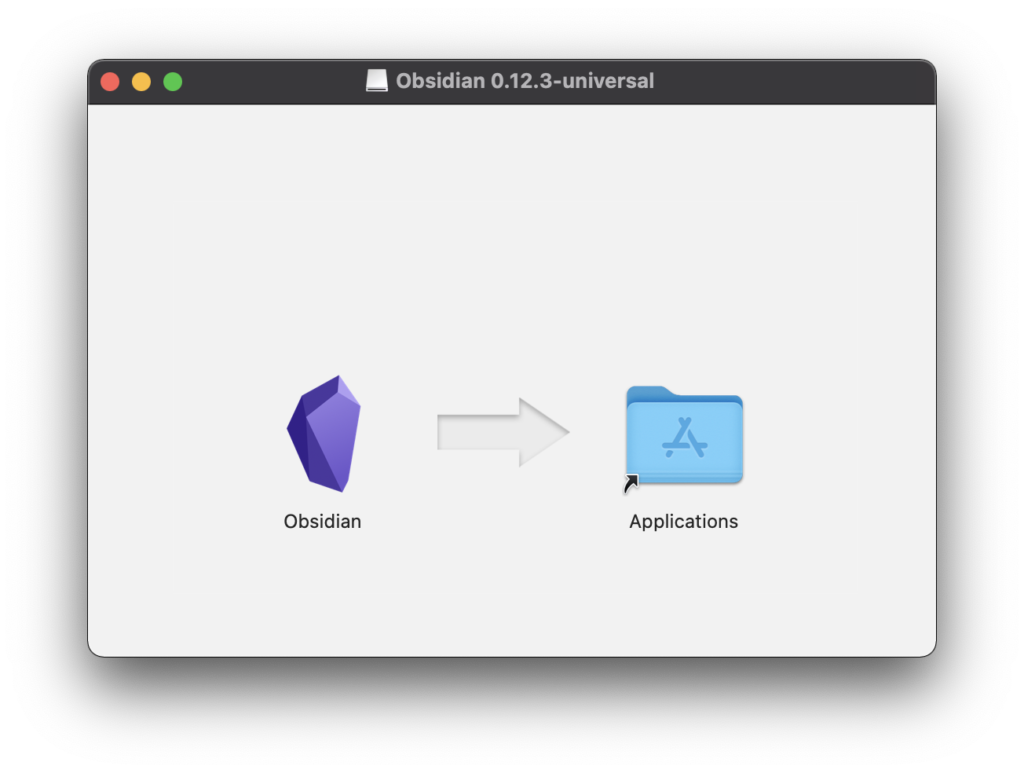
起動するとこのような画面が出てきます。このブログを読んでくださっている方は日本語話者だと思うので最下部の言語選択で日本語に変更します。
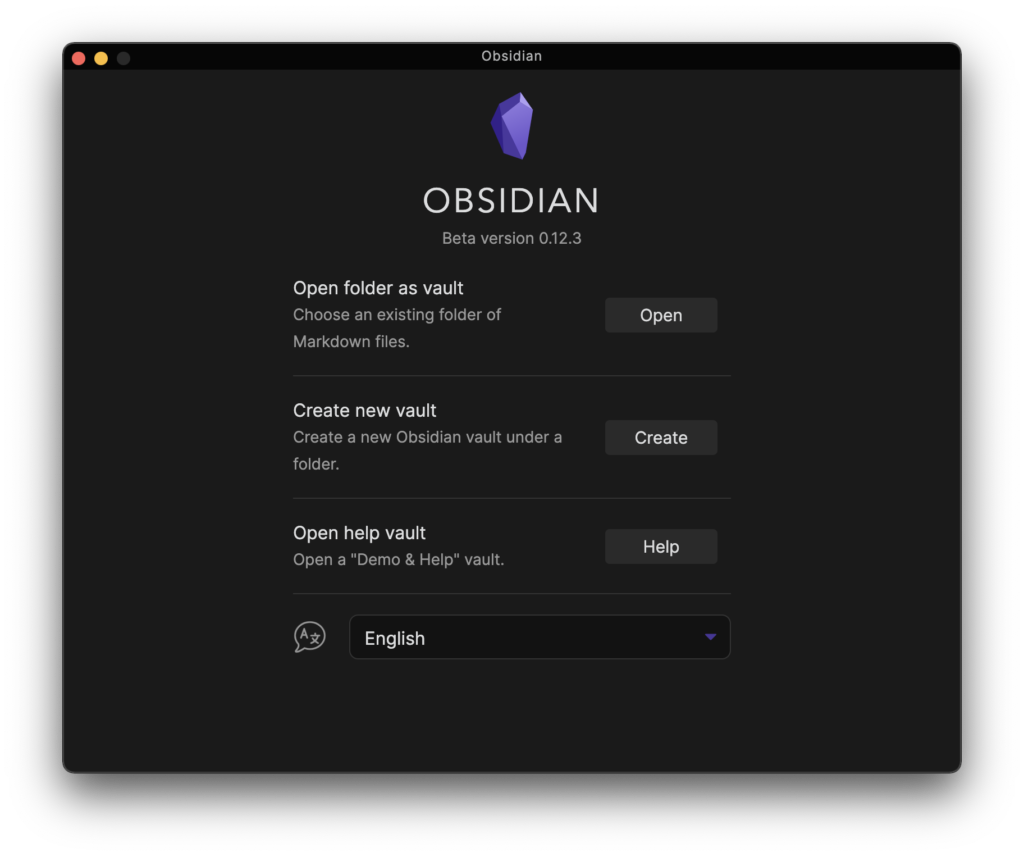
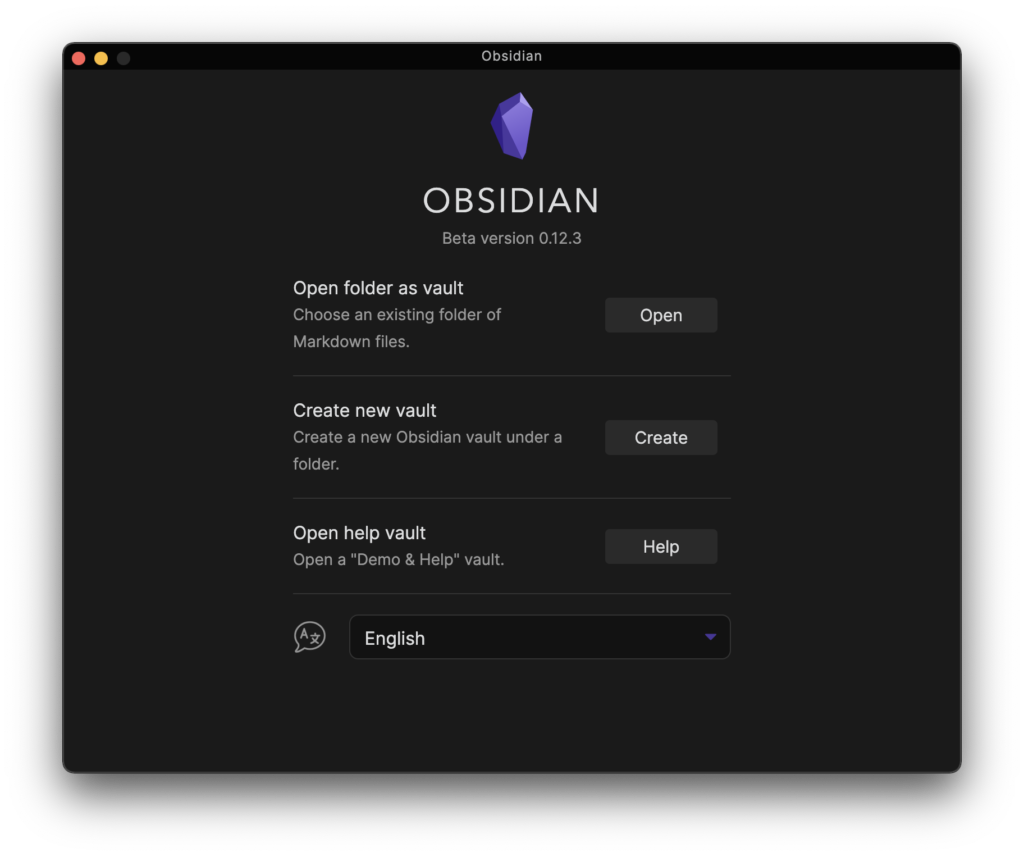
Obsidianを使うのが初めての方は"保管庫を新規作成する"をクリックしてください。
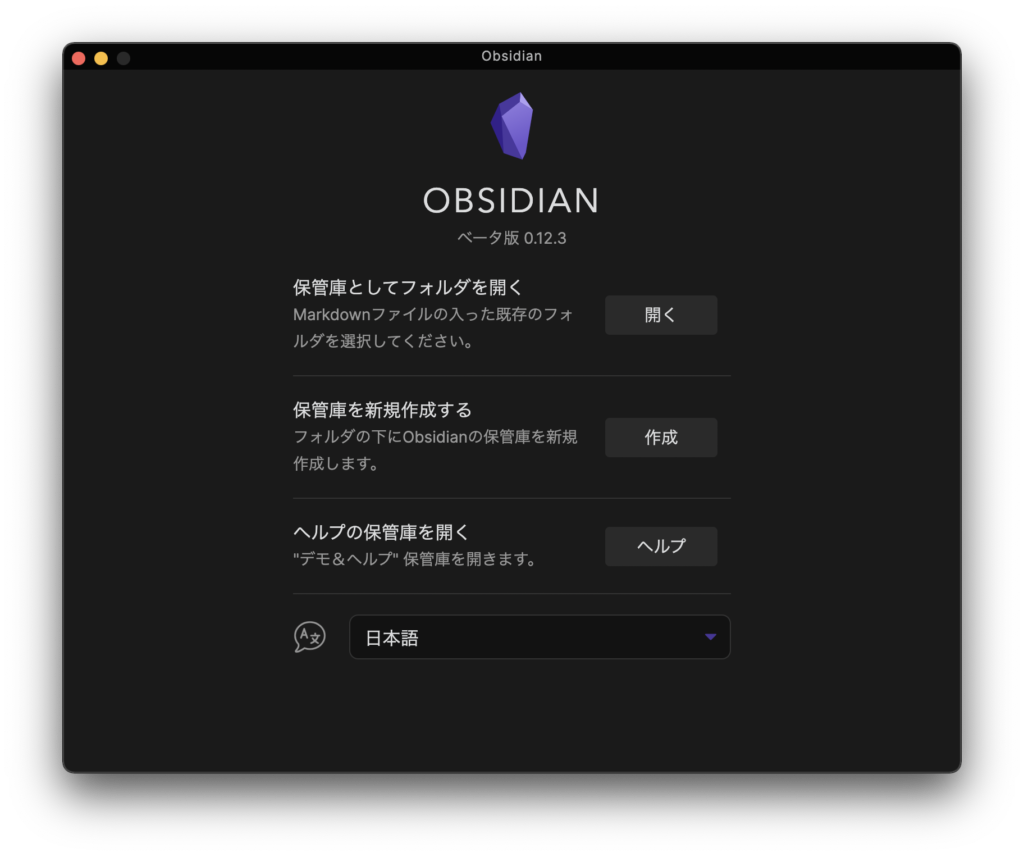
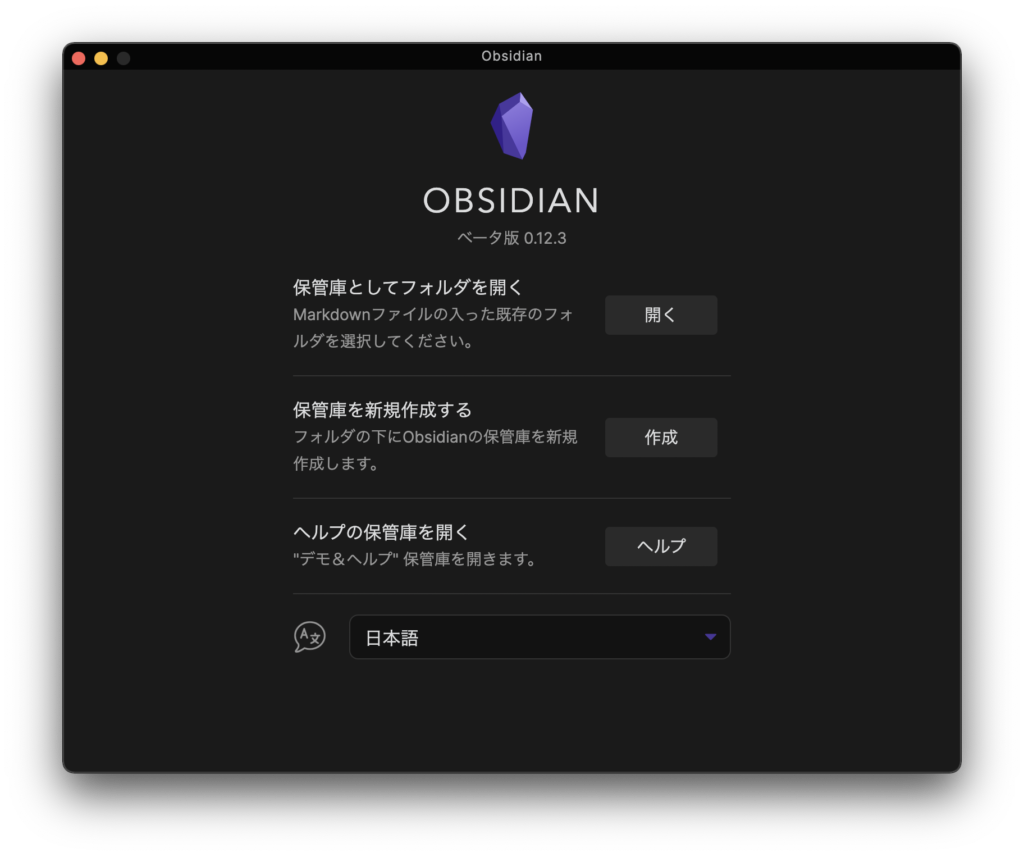
このような画面になるので、保管庫の名称に好きな名前を入れてください。保管庫は複数作ることができるので、用途が分かりやすい名前を付けると良いです。
同じくロケーションも決定する必要があるので"閲覧"をクリックし、保存したい場所を選びます。
どちらも完了したら"作成"をクリックしてインストールと初期設定は終了です!
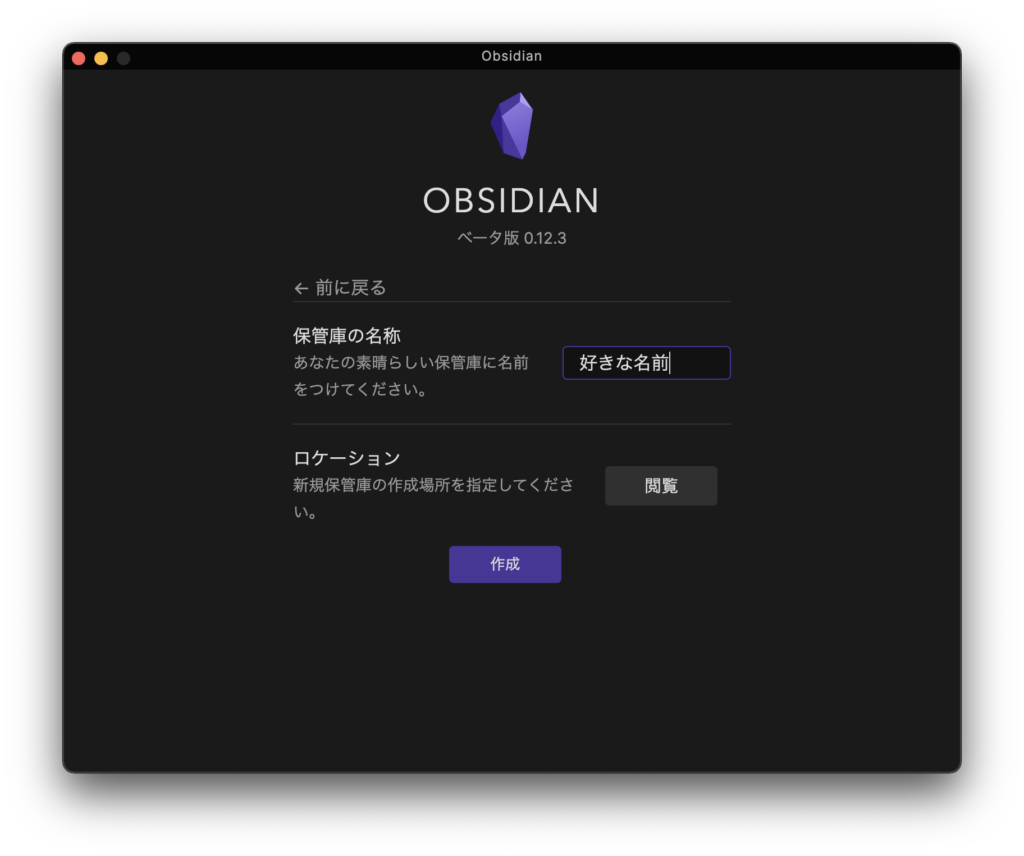
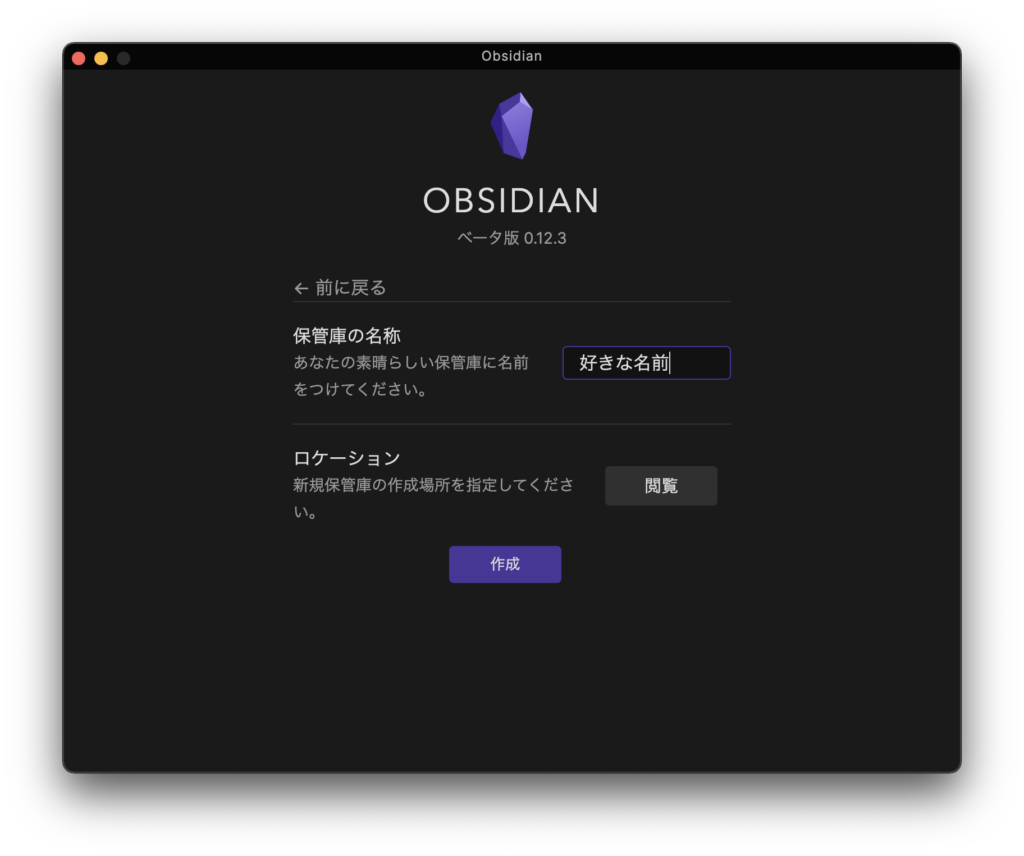
完了するとこのような画面に移動して、すぐに使い始めることができます。
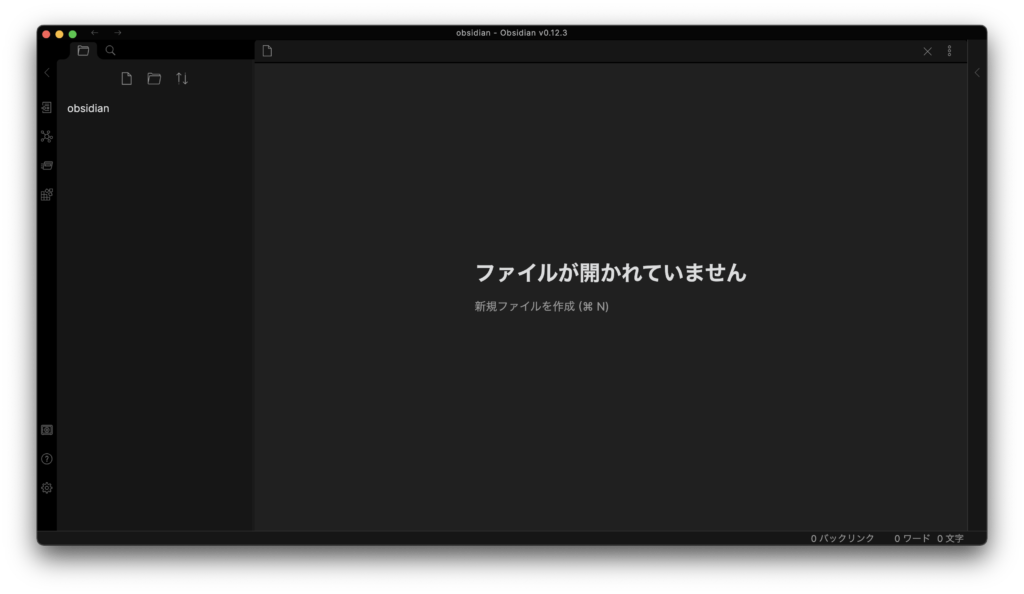
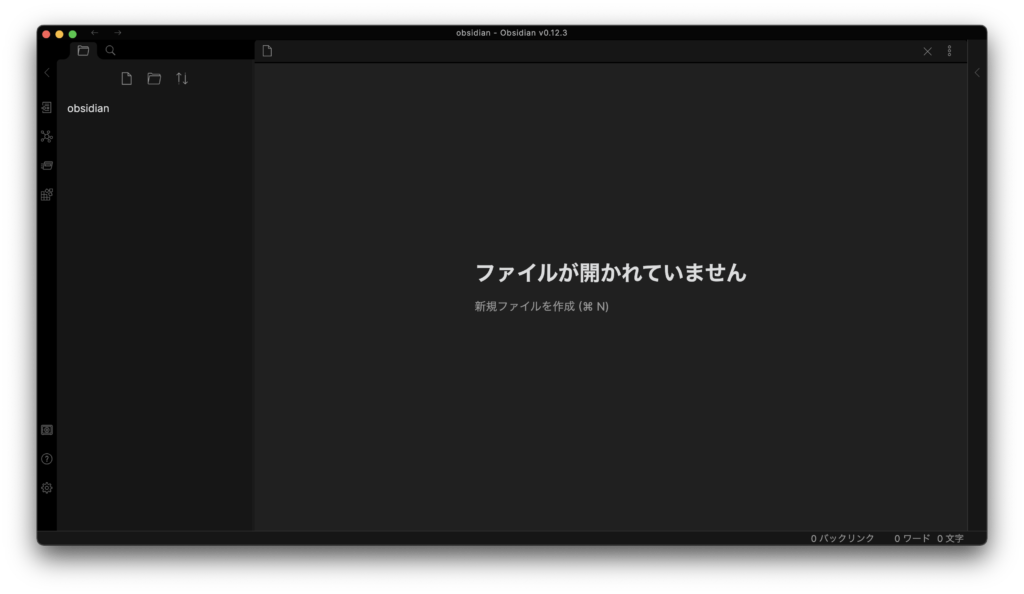
これなら誰でも使い始められるね!


簡単な使い方
新規作成
左上の"新規ノート"をクリックするだけでファイルを新規作成することができます。
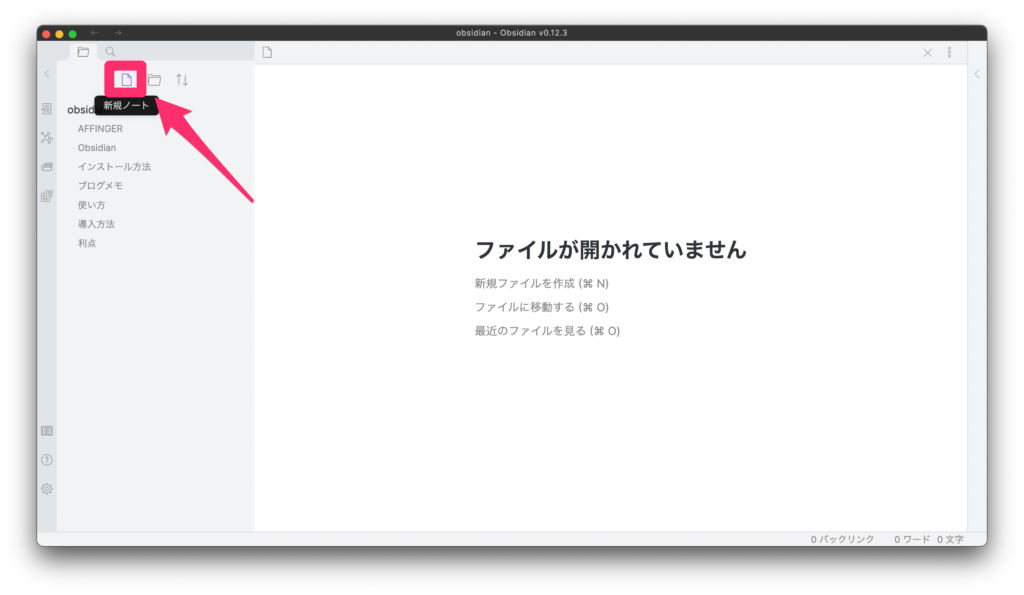
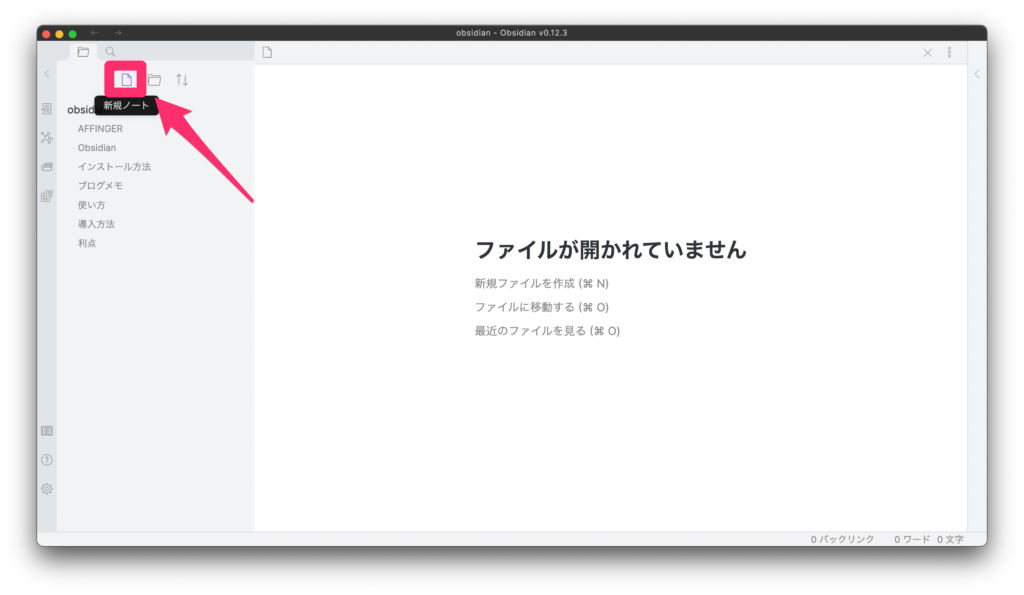
リンク
Obsidianの肝であるリンク機能も簡単に使うことができます。
[[と入力すると、現在あるページが一覧で表示され、そこから選択することでリンクができます。
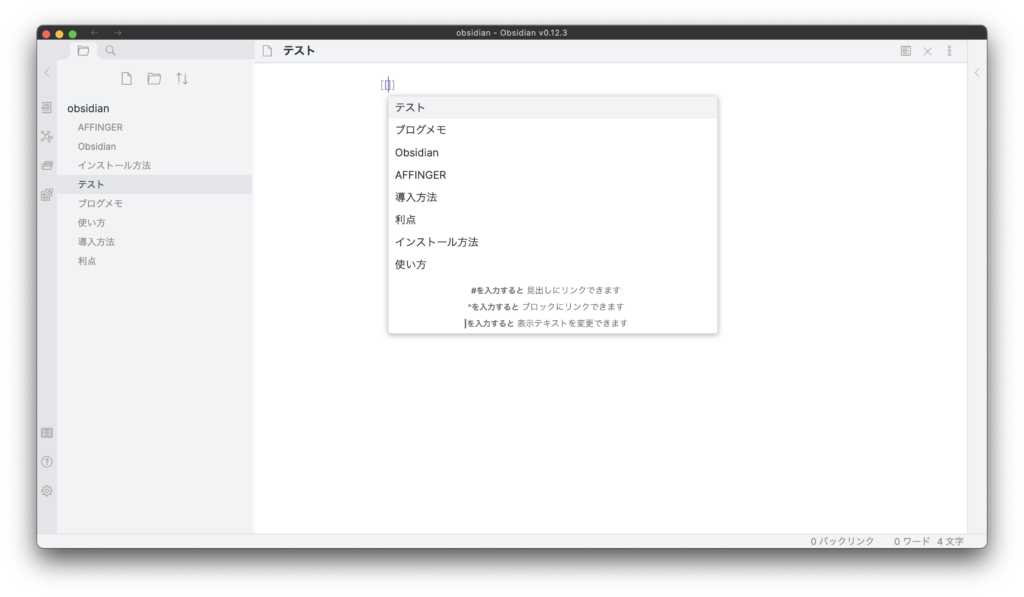
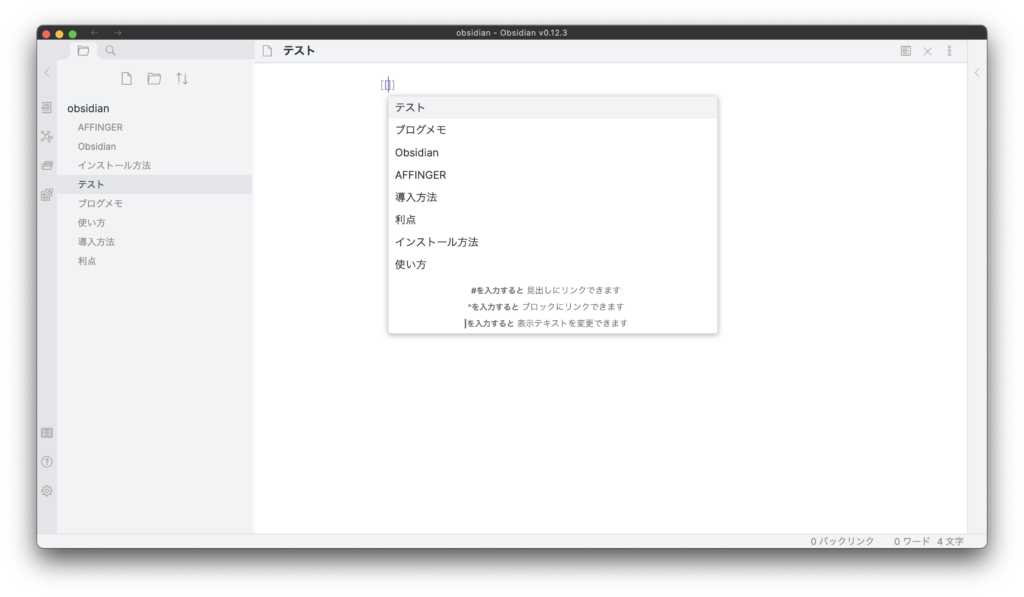
まとめ
その他にもたくさん機能がありますが、新規作成とリンクさえ使いこなすことができればもうObsidianでメモする準備は万端です!
Obsidianを活用して、デジタル上に第二の脳を構築しましょう!
ダウンロードはこちら -> https://obsidian.md/